
轮廓文本方式直接以注释文本为驱动几何体,生成刀位点并投影到部件曲面生成刀轨。
STEP 01打开图档。在UG NX 12.0主界面单击“菜单”→“文件”→“打开”,打开光盘“HC-Examples”文件夹中的HC-12文件,如图2-258所示。使用D2R1刀具把“昊成模具”刻在顶圆弧面上。
STEP 02创建工序——轮廓文本。在功能区单击“主页”→创建工序“ ”按钮,进入“创建工序”对话框,“工序子类型”选择轮廓文本
”按钮,进入“创建工序”对话框,“工序子类型”选择轮廓文本 ,“位置”项下面选择已创建的各项,如图2-259所示。单击“确定”,进入“轮廓文本”对话框,如图2-260所示,设置各参数。
,“位置”项下面选择已创建的各项,如图2-259所示。单击“确定”,进入“轮廓文本”对话框,如图2-260所示,设置各参数。
1)指定切削区域:单击指定切削区域 按钮,弹出“切削区域”对话框,如图2-261所示,在工作区图形中选择圆弧顶面,如图2-262所示。单击“确定”返回“轮廓文本”对话框。
按钮,弹出“切削区域”对话框,如图2-261所示,在工作区图形中选择圆弧顶面,如图2-262所示。单击“确定”返回“轮廓文本”对话框。

图2-258 图档HC-12
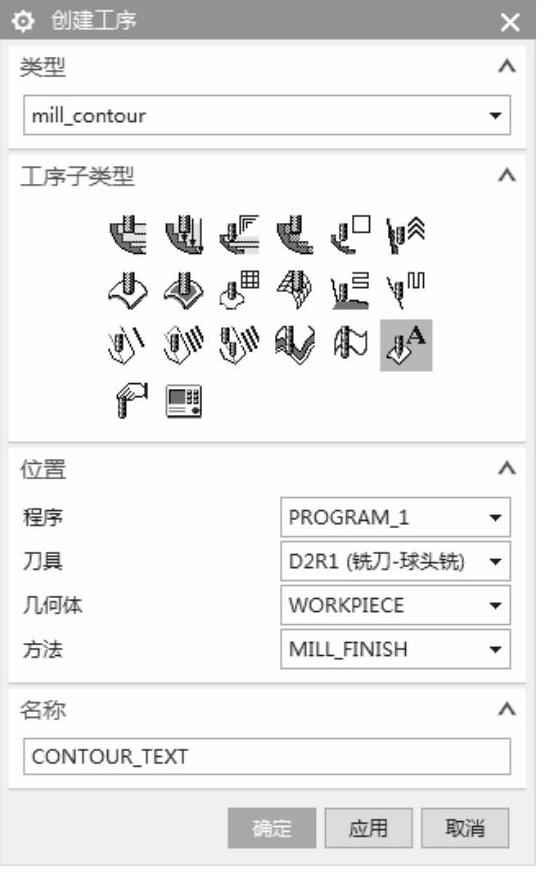
图2-259 “创建工序”对话框
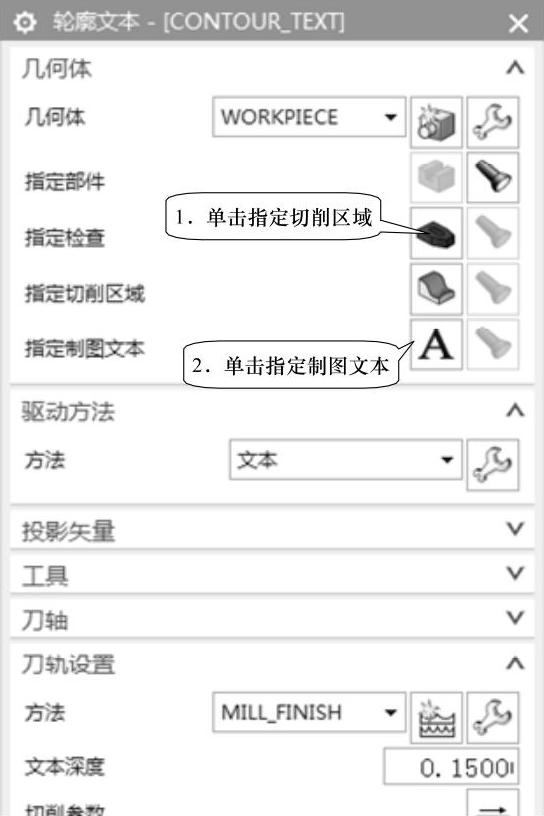
图2-260 “轮廓文本”对话框
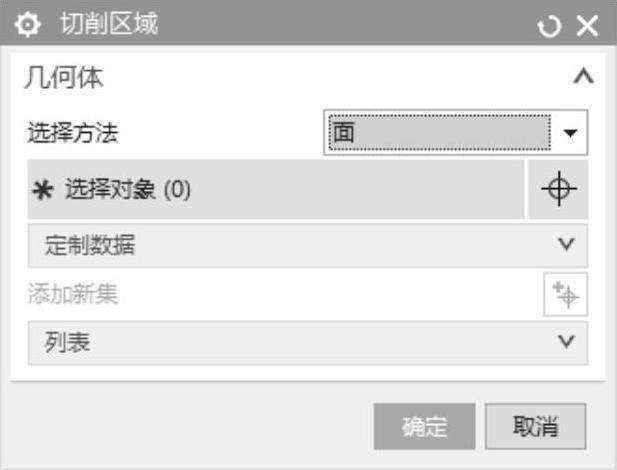
图2-261 “切削区域”对话框

图2-262 选择顶圆弧面(www.xing528.com)
2)指定制图文本:单击指定制图文本 按钮,弹出“文本几何体”对话框,如图2-263所示,在工作区中选择“昊成模具”注释字体,单击“确定”返回“轮廓文本”对话框。
按钮,弹出“文本几何体”对话框,如图2-263所示,在工作区中选择“昊成模具”注释字体,单击“确定”返回“轮廓文本”对话框。
3)刀轨设置:“文本深度”设置为0.1500,如需要进行分层分次加工,单击切削参数 按钮,进入“切削参数”对话框,在“多刀路”选项卡设置“部件余量偏置”为0.1500,勾选“多重深度切削”,“增量”设置0.0500一刀分层切削,如图2-264所示。
按钮,进入“切削参数”对话框,在“多刀路”选项卡设置“部件余量偏置”为0.1500,勾选“多重深度切削”,“增量”设置0.0500一刀分层切削,如图2-264所示。
4)进给率和速度:单击进给率和速度 按钮,进入“进给率和速度”对话框,“主轴速度”输入4000,“进给率”设置为600,单击“确定”返回“轮廓文本”对话框。
按钮,进入“进给率和速度”对话框,“主轴速度”输入4000,“进给率”设置为600,单击“确定”返回“轮廓文本”对话框。
参数设置完成后,单击生成 按钮生成刀轨,如图2-265所示。
按钮生成刀轨,如图2-265所示。
STEP 03刀具路径仿真。选中需要仿真的刀具路径,在功能区单击“主页”→确认刀轨“ ”按钮,进入“刀轨可视化”对话框,选择“3D动态仿真”,仿真效果如图2-266所示。单击“文件”→“保存”→“另存为”,保存图档为HC-12A。
”按钮,进入“刀轨可视化”对话框,选择“3D动态仿真”,仿真效果如图2-266所示。单击“文件”→“保存”→“另存为”,保存图档为HC-12A。
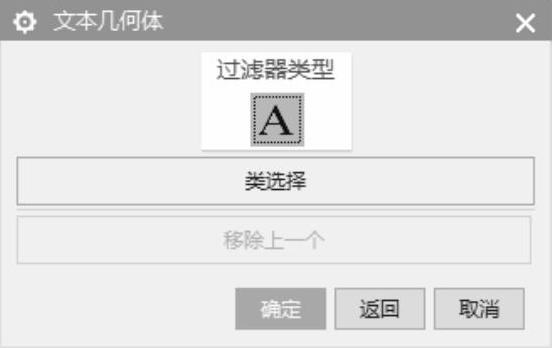
图2-263 文本几何体视窗
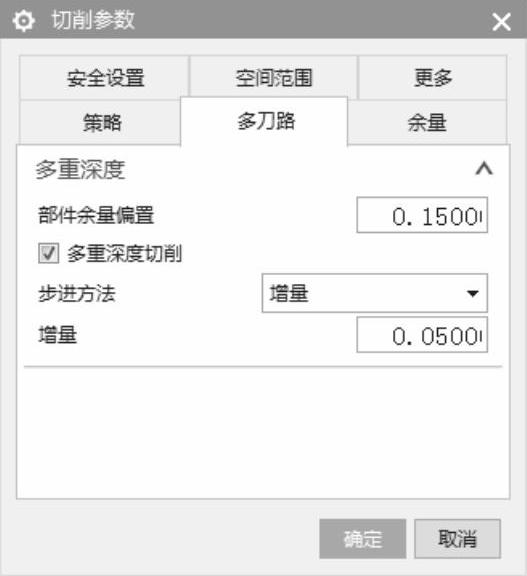
图2-264 “切削参数”的“多刀路”对话框
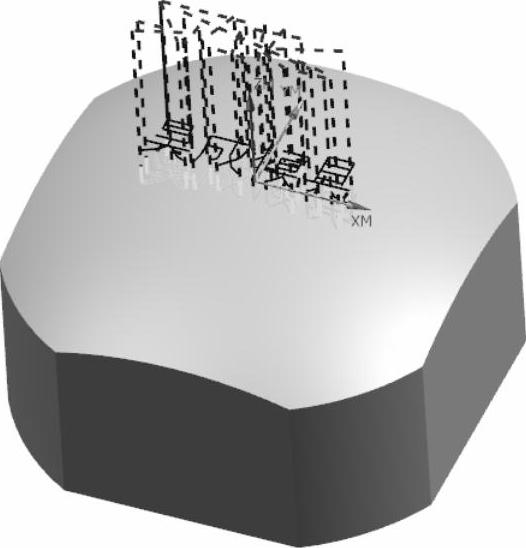
图2-265 生成刀轨

图2-266 刀具路径仿真
免责声明:以上内容源自网络,版权归原作者所有,如有侵犯您的原创版权请告知,我们将尽快删除相关内容。




